3Dmax可编辑多边形顶点焊接
1、打开3Dmax2012软件,点击【创建】-【几何体】-【几何球体】,在作图区域绘制一个几何球体模型并按图示设置好球体的各个参数(如图所示);

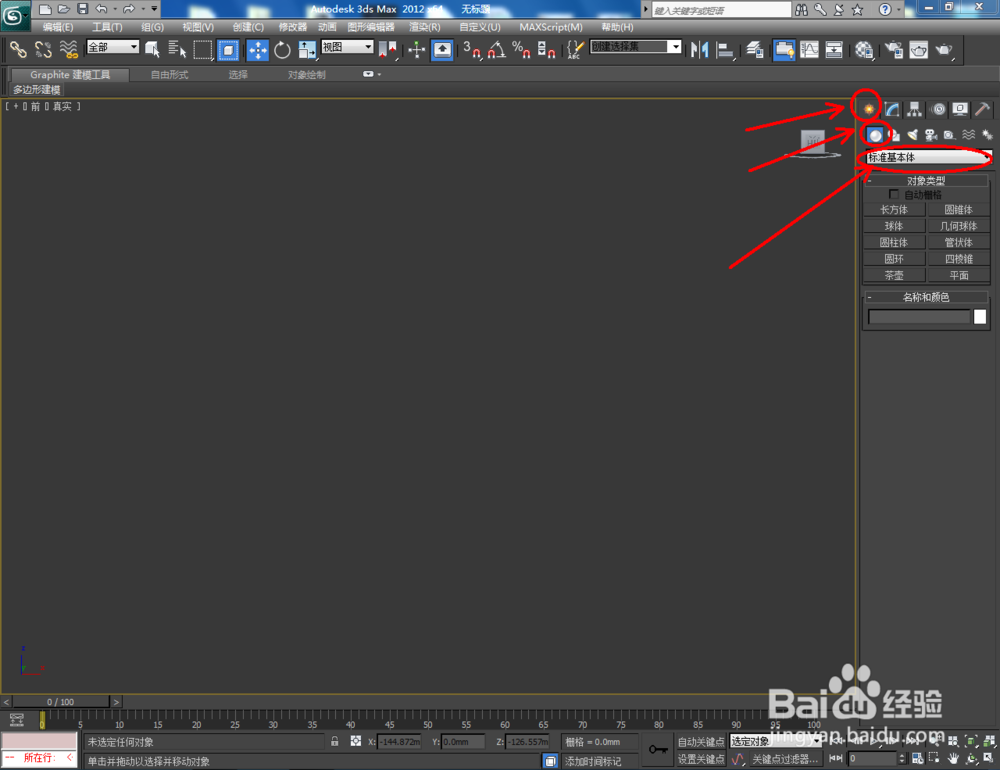




2、点击【材质编辑器】,弹出材质编辑器设置栏,按图示设置一个白色材质球并附加给模型。选中模型,点击【对象颜色】将模型的对象颜色设置为:黑色;





3、选中模型,点击鼠标右键-【转换为】-【转换为可编辑多边形】。点击右边工作区中的【面】图标,选中图示模型上的面并将其删除(如图所示);





4、点击右边工作区中的【边界】图标,选中缺面部分的边界后,点击【挤出】右边的小方框,并按图示设置好挤出的各个参数(如图所示);

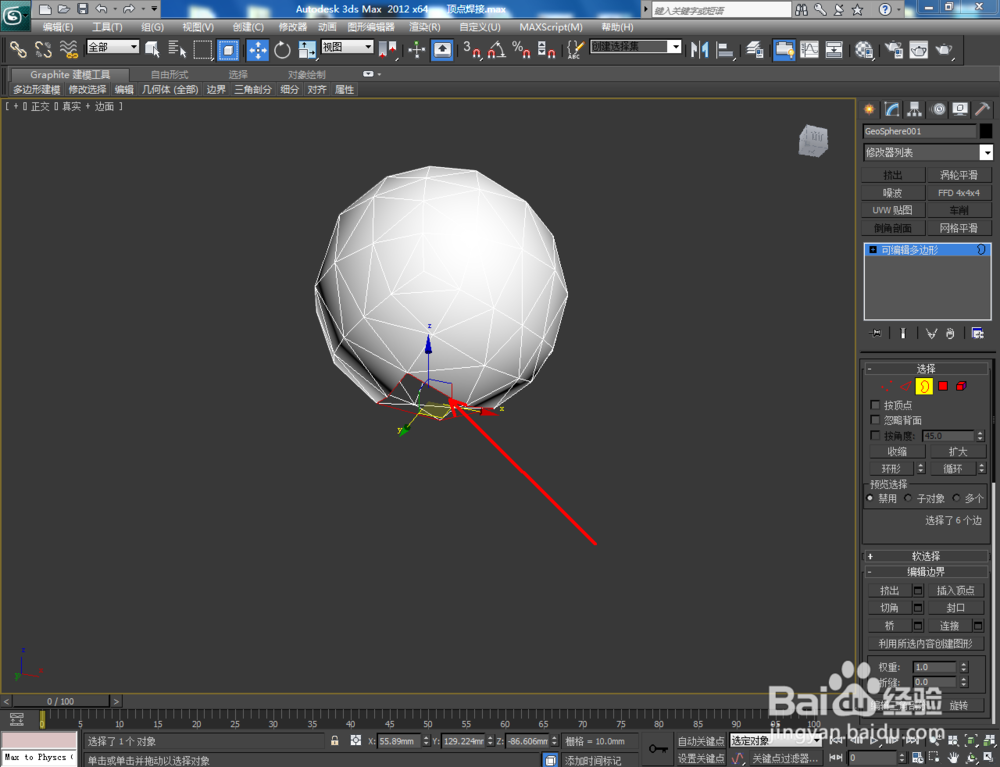
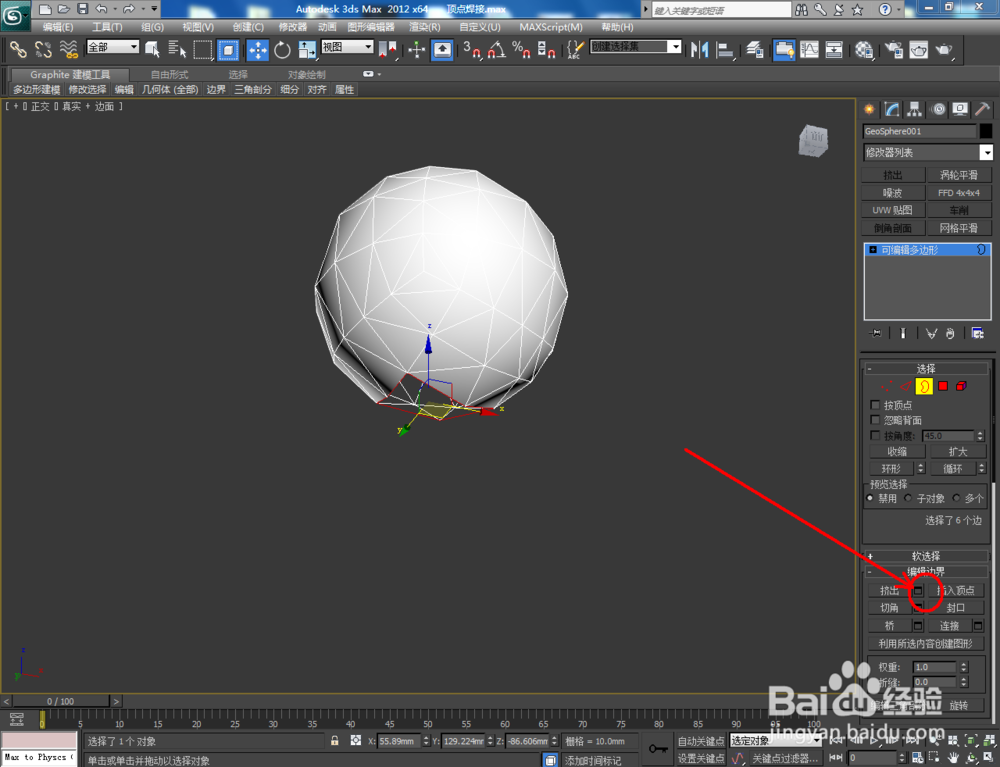



5、点击右边工作区中的【顶点】图标,框选图示模型上的点,通过缩放将选点集中到一起。点击工作区下方中的【焊接】,将选点全部焊接为一点,完成整个模型的制作。最后,点击【渲染】将焊接好顶点的模型渲染出图即可(如图所示)。










声明:本网站引用、摘录或转载内容仅供网站访问者交流或参考,不代表本站立场,如存在版权或非法内容,请联系站长删除,联系邮箱:site.kefu@qq.com。
阅读量:110
阅读量:113
阅读量:192
阅读量:127
阅读量:111